Viele MacBook-Benutzer haben gesagt, dass ihr macOS Ventura-Computer willkürlich heruntergefahren wird. Der Apple-Computer scheint einige Probleme mit der Software oder Hardware zu haben. Benutzer haben mitgeteilt, dass das MacBook dieselbe Sequenz mehrmals in einer Sitzung wiederholt. Wir werden herausfinden, warum der Apple-Computer willkürlich heruntergefahren wird.
Seiteninhalte
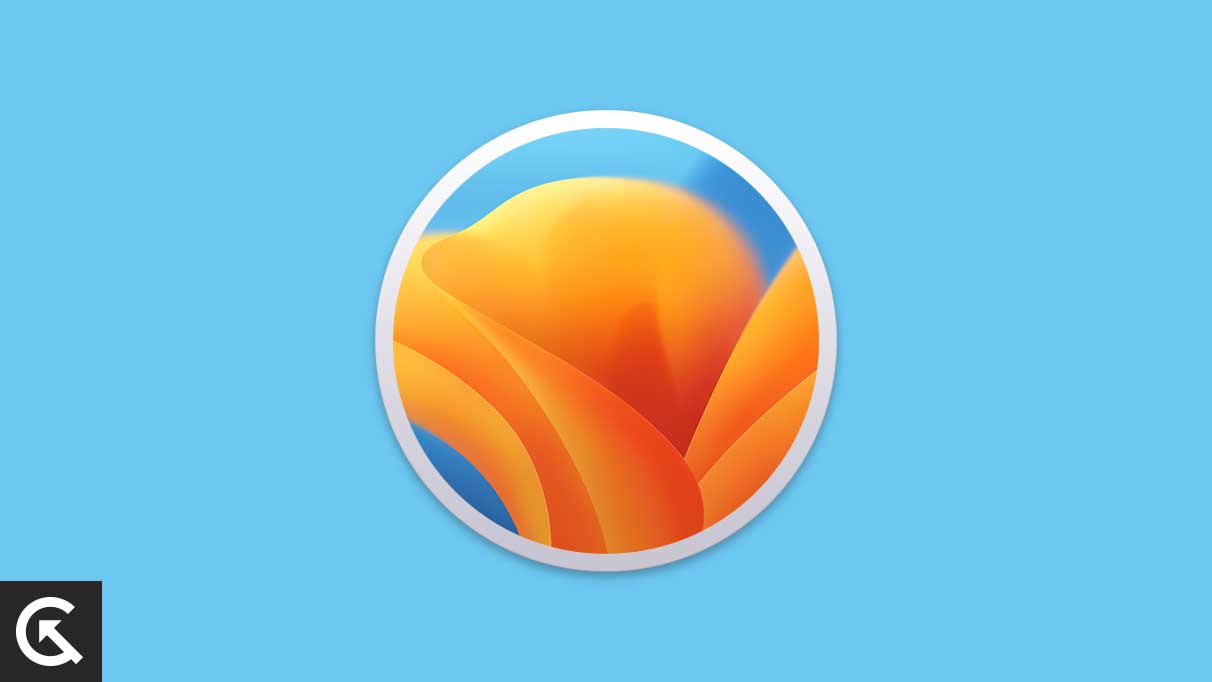
Warum wird MacBook macOS Ventura willkürlich heruntergefahren?
Wir müssen die Grundursache für die nicht aufgerufenen Probleme herausfinden abschalten. Wir können ein Problem erst lösen, wenn wir den Schuldigen identifiziert haben. Ich habe triftige Gründe aufgelistet, warum sich das MacBook nicht normal verhält.
Dirty Notebook:
Millionen von Verbrauchern, die elektronische Produkte besitzen, reinigen ihre Laptops nicht. Staubpartikel sind der Hauptverdächtige, da sie durch die Lücken in das Innere des Gehäuses gelangen. Staub bedeckt die Lüfter, die das Kühlmittel für die Hardware sind. Ich schlage vor, dass die Leser einen autorisierten Techniker aufsuchen, um den Laptop intern zu reinigen.
Malware-Angriff:
s
Eindringlinge in die Privatsphäre erwirtschaften Millionen durch den Diebstahl und Verkauf von Benutzerdaten. Apple verkauft „Privacy“ in seiner s. Ich hatte den Eindruck, dass macOS Ventura das sicherste Betriebssystem ist. Malware-Teile infizieren jedoch jedes Jahr Tausende von Apple-Computern. Verwenden Sie ein beliebiges Tool zum Entfernen von Malware und bereinigen Sie die darin enthaltene Software.
macOS-Fehler oder-Korruption:
Apple entwickelt hochgradig optimierte Software. Ich bin in fünfzehn Jahren nie auf ein „perfektes“ Betriebssystem gestoßen. Das Unternehmen hat hochrangige Ingenieure eingestellt, um mehrere Fehler oder Störungen in macOS Ventura zu beheben. Ich empfehle Benutzern, das Apple Desktop-Betriebssystem neu zu installieren oder zu aktualisieren. Außenstehende können die Softwarefehler nicht beheben, da macOS eine geschlossene Quelle ist.
Beschädigter Power Manager:
Ältere Mac-Computer haben dedizierte Chips auf der Hauptplatine. Der Chip verwaltet die Stromverteilung zu den internen Komponenten. Eine unzureichende Stromversorgung kann den Computer ausschalten. Sie können die Energieverwaltungskonfiguration löschen und eine neue erstellen, indem Sie den Mac neu starten.
Hardwarefehler:
Eine der internen Komponenten hat das Ende erreicht des Lebens (EOL). Sie müssen die Hardware identifizieren und durch eine neue ersetzen. Ich empfehle den Lesern, sich für die Reparatur an ein autorisiertes Servicecenter zu wenden. Besitzer veralteter Macs können Drittanbieter-Geschäfte treffen, die generalüberholte Teile verkaufen.
Fix: MacBook macOS Ventura willkürliches Herunterfahren
Sie müssen keinen Cent für Tools von Drittanbietern bezahlen um das Problem mit dem zufälligen Herunterfahren zu beheben. Viele chinesische Unternehmen haben Tools für den Mac-Computer entwickelt und verkauft. Apple hat macOS Ventura-Maschinen mit allem ausgestattet, was Sie zu ihrer Diagnose und Reparatur benötigen. Folgen Sie meinem Beispiel, um den Übeltäter zu finden und zu beheben.
MacOS Ventura Machine herunterfahren
Tausende von MacBook-Besitzern fahren das System nicht herunter. Ich habe den MBA mehrere Tage im Schlafmodus gelassen. Gönnen Sie dem Notebook ein paar Stunden Ruhe, um die Wärme abzuführen, und starten Sie die Treiber neu. Ich habe Ihnen gezeigt, wie Sie den Mac-Computer richtig herunterfahren.
1. Programme im Hintergrund beenden.
2. Alle Ordner schließen.
3. Klicken Sie oben rechts auf das Apple-Logo.
.parallax-ad-container{position:relative;width:100%;height:320px;margin:0 auto;overflow:hidden}.parallax-ad{position:absolut!wichtig;oben:0!wichtig;links:0!wichtig;Breite:100%!wichtig;Höhe:100%!wichtig;Rand:0!wichtig;Rand:0!wichtig;Auffüllung:0!wichtig;Clip:rect(0,auto,auto,0)!important}.parallax-ad>iframe{position:fixed;top:130px;height:100%;transform:translateX(-50%);margin-left:0!important }.ad-label{font-family:Arial,Helvetica,sans-serif;font-size:.875rem;color:#8d969e;text-align:center;padding:1rem 1rem 0 1rem}
4. Klicken Sie auf die Option „Herunterfahren“.
5. Deaktivieren Sie die Option „Windows beim Anmelden erneut öffnen“.
6. Klicken Sie auf die Schaltfläche „Herunterfahren“.
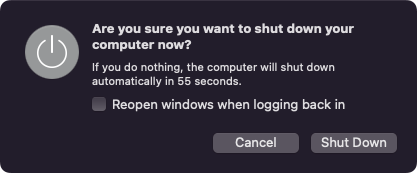
7. Stecken Sie das Ladegerät aus und lassen Sie das Gerät beiseite.
Lassen Sie das MacBook eine Stunde lang in Ruhe. Ich empfehle Benutzern dringend, mindestens fünfzehn Minuten Schlaf zu gewähren. Das Betriebssystem startet die Treiber und Dienste beim nächsten Start neu.
Mac auf Malware scannen
Viele Mac-Benutzer installieren Raubkopien auf ihren Computern. Die Eindringlinge in die Privatsphäre installieren verdächtige Dateien auf Ihrem System, wie z. B. Crypto-Mining-Malware. Sie sollten niemals ein Programm installieren, das von einem unbekannten Entwickler oder Herausgeber stammt. Hören Sie auf, den Torrent-Downloader für raubkopierte Programme zu verwenden. Installieren Sie alle Malware-Scanner und entfernen Sie sie.
1. Starten Sie das Antivirensystem.
2. Klicken Sie auf die Option „Vollständiger Systemscan“.
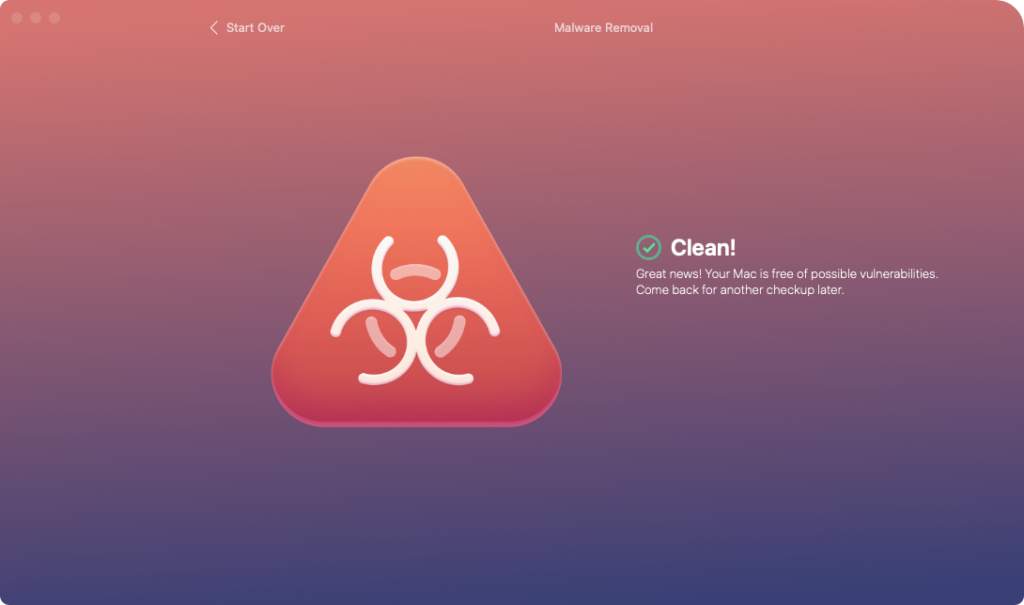
3. Das Antivirensystem benötigt eine halbe bis eine Stunde.
Hören Sie auf, im Hintergrund zu arbeiten, und lassen Sie das Malware-Entfernungsprogramm die Arbeit erledigen. Installieren Sie den Mac neu, wenn die Malware später erneut auftritt.
VPN von macOS Ventura entfernen
Verwenden Sie den Anwendungsordner, um das VPN-Programm zu deinstallieren. Entfernen Sie die zugehörigen Erweiterungen aus dem Ventura-System. Viele Unternehmen haben damit begonnen, nicht optimierte VPN-ähnliche Dienste anzubieten. Sie laufen im Hintergrund und verursachen zyklische Abstürze.
1. Öffnen Sie den Anwendungsordner.
2. Suchen Sie das VPN-Programm.
3. Ziehen Sie das Programm per Drag & Drop in den Papierkorb.
4. Terminal öffnen.
5. Fügen Sie den Befehl (systemextensionsctl list) in das Terminal ein.
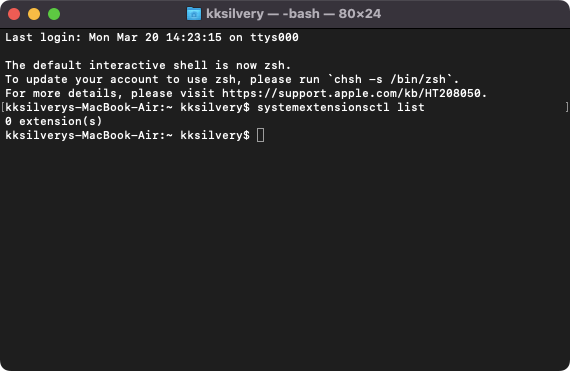
6. Drücken Sie die Eingabetaste.
7. Identifizieren Sie die Erweiterungen.
Entfernen Sie die Erweiterungen vom Apple-Computer.
Überprüfen Sie die MacBook-Temperatur
Moderne Computer haben Sensoren, die auf der Hauptplatine installiert sind. Die Wärmesensoren erkennen die steigende Temperatur und schalten die Maschine ab. Sie sollten die Temperatur des Laptops zwischen 10 und 35 °C halten. Der Computer wird heruntergefahren, wenn die Temperatur den Schwellenwert überschreitet. Lassen Sie mich Ihnen zeigen, wie Sie die MacBook-Temperatur überprüfen.
1. Laden Sie XRG (1,1 MB) herunter und installieren Sie es auf Ihrem Mac.
2. Entpacken Sie die Datei und suchen Sie die Datei im Ordner.
3. Starten Sie die einfache Anwendung.

4. Kreuzen Sie zwei Optionen an.
a. Lüftergeschwindigkeit
b. CPU
5. Wenden Sie sich an einen qualifizierten Techniker, um die Lüfter zu reinigen, wenn die CPU-Temperatur über 70 °C liegt.
XRG (X Resource Graph) ist ein Open-Source-Projekt. Der Entwickler hat das Programm nie auf Profit ausgelegt.
Peripherie und Hardware entfernen
Apple hat wichtige Ports in vielen MacBook-Modellen entfernt. Benutzer kaufen Hubs von Drittanbietern, um mehrere externe Displays, Peripheriegeräte und Speicherlaufwerke anzuschließen. Einer der Wechseldatenträger funktioniert auf dem macOS Ventura-Computer nicht. Trennen Sie alles außer den Magic-Peripheriegeräten.
Besitzer älterer Apple-Computer kaufen Hardwarekomponenten wie Arbeitsspeicher, SSD und andere bei eBay-Verkäufern. Ich flehe die Leser an, generalüberholte oder qualitativ hochwertige Teile von einem renommierten Verkäufer zu kaufen.
Beschädigtes RAM-Modul
Speicherfehler führen zum Absturz des Mac-Computers. Kaufen Sie einen Ersatz in einem generalüberholten Geschäft oder fragen Sie das autorisierte Servicecenter. Apple hat die Speicherbausteine auf das Mainboard gelötet. Es gibt macOS Ventura-Maschinen mit austauschbarem RAM. Sie können einen Ersatz von Online-Shopping-Sites kaufen und einen neuen einsetzen. Ich empfehle Benutzern, einen generalüberholten RAM-Stick zu kaufen, da dieser in Zukunft weniger Risiken birgt. Seien Sie sich der Betrüger bewusst und kaufen Sie die Komponenten bei einem renommierten Verkäufer.
Lassen Sie mich Ihnen zeigen, wie Sie die Apple-Diagnose ausführen, um fehlerhafte Speicher oder andere Komponenten zu identifizieren.
1. Fahren Sie die macOS Ventura-Maschine herunter.
2. Externe Geräte entfernen.
Das MacBook hat ein integriertes Trackpad und eine Tastatur. Sie benötigen nichts weiter, um das erweiterte Diagnosetool auszuführen.
3. Befolgen Sie das folgende Tutorial für M1-und Intel-Computer.
Intel:
a. Drücken Sie den Netzschalter.
b. Halten Sie sofort die D-Taste gedrückt.
c. Lassen Sie die D-Taste los, wenn der Fortschritt auf dem Bildschirm angezeigt wird.
M1 oder höher:
a. Halten Sie die Einschalttaste gedrückt.
b. Lassen Sie den Netzschalter los, wenn die Startoptionen auf dem Bildschirm angezeigt werden.
c. Drücken Sie Befehlstaste + D auf Ihrer Tastatur.
4. Lassen Sie Apple mehrere Tests durchführen.
Sie können die Bedeutung der Referenzcodes hier überprüfen.
macOS Ventura SMC zurücksetzen
Der System Management Controller (SMC) steuert viele interne Komponenten. Eine falsch konfigurierte SMC-Datei kann Probleme im System verursachen. Sie können die Datei löschen und das Betriebssystem beim nächsten Booten lassen. Ich werde Ihnen zeigen, wie Sie SMC auf einem Intel-basierten Mac zurücksetzen.
1. Programme im Hintergrund beenden.
2. Alle Ordner schließen.
3. Klicken Sie oben rechts auf das Apple-Logo.
4. Klicken Sie auf die Option „Herunterfahren“.
5. Deaktivieren Sie die Option „Windows beim Anmelden erneut öffnen“.
6. Klicken Sie auf die Schaltfläche „Herunterfahren“.
7. Halten Sie drei Tasten gedrückt.
a. Rechte Umschalttaste,
b. Linke Optionstaste,
c. Linke Steuertaste für sieben Sekunden.
8. Lassen Sie sie alle nach sieben Sekunden los.
9. Warte ein paar Sekunden.
10. Drücken Sie den Netzschalter und schalten Sie den Computer ein.
Apple Silicon M1 oder spätere Computer müssen die SMC nicht zurücksetzen. Das macOS erstellt eine neue SMC-Datei, wenn Sie den Computer einschalten. Das MacBook braucht etwas länger, um in den Sperrbildschirm zu booten.
Fazit
MacBook macOS Ventura fährt nicht zufällig herunter. Vereinbaren Sie einen Termin mit dem Apple Service Center. Tragen Sie die Kaufrechnung bei sich, und das Unternehmen repariert die unter die Garantie fallenden Geräte kostenlos. Installieren Sie das macOS Ventura mit dem USB-Stick neu. Sie können Malware und Betriebssystembeschädigungen entfernen, indem Sie eine neue Kopie neu installieren. Erstellen Sie eine Datensicherung in der iCloud und im lokalen Speicher. Sehen Sie sich YouTube-Videos an und installieren Sie die Software neu.